
校准墨盒
每次安装或更换墨盒时, HP Officejet 都会提示您校准墨盒。校准墨盒可确保
实现优质输出。
在提示时校准墨盒
1
在前面板上按 “输入”。
HP Officejet 打印出含操作说明的文字页和含测试图样的校准墨盒页。
2
按照文字页中的说明 , 将校准墨盒 (测试图样)页页面朝下放在自动进纸
器 (ADF)上。 调整纸张宽度导板,确保可以顺畅地送入纸张。按 “输
入”。
闩锁
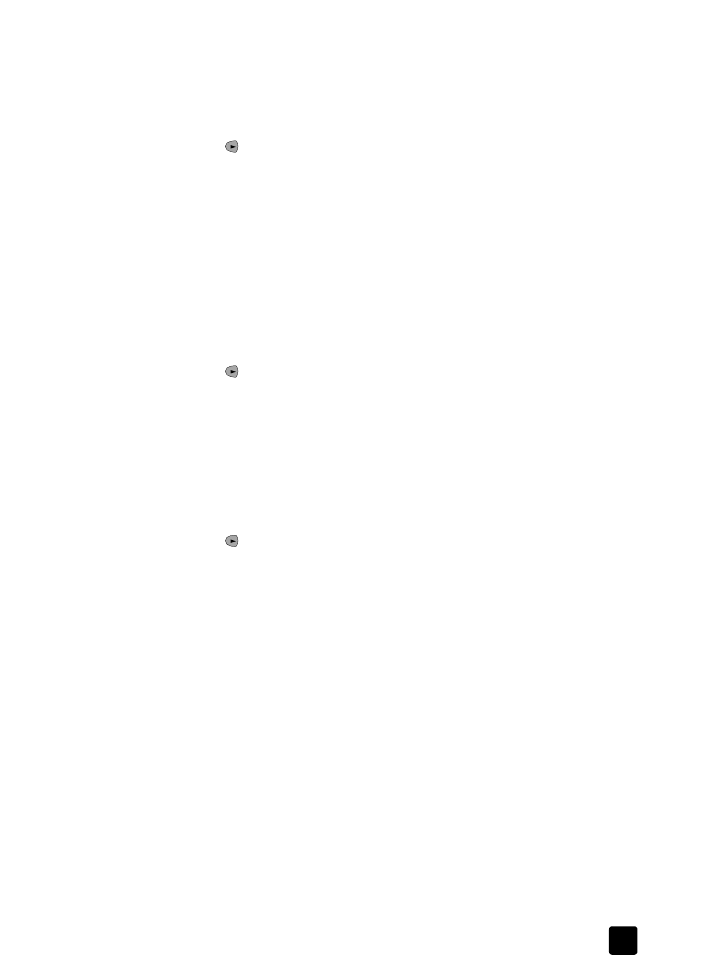
恢复厂商默认设置
27
HP Officejet 校准墨盒并显示 “Alignment Complete”(校准结束)信息。
丢弃或回收文字页和校准墨盒页。
要在任何其他时间校准墨盒
1
按 “设置”直到 5:Maintenance (维护)出现,然后按 “输入”。
2
按
直到 2:Align Print Cartridges (校准墨盒)出现,然后按 “输
入”。
HP Officejet 打印出含操作说明的文字页和含测试图样的校准墨盒页。
3
按照文字页中的说明,将校准墨盒页页面朝下放在自动进纸器 (ADF)
上。调整纸张宽度导板,确保可以顺畅地送入纸张。按 “输入”键。
HP Officejet 校准墨盒并显示 “Alignment Complete”(校准结束)信息。
丢弃或回收文字页和校准墨盒页。